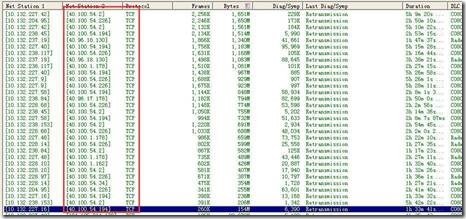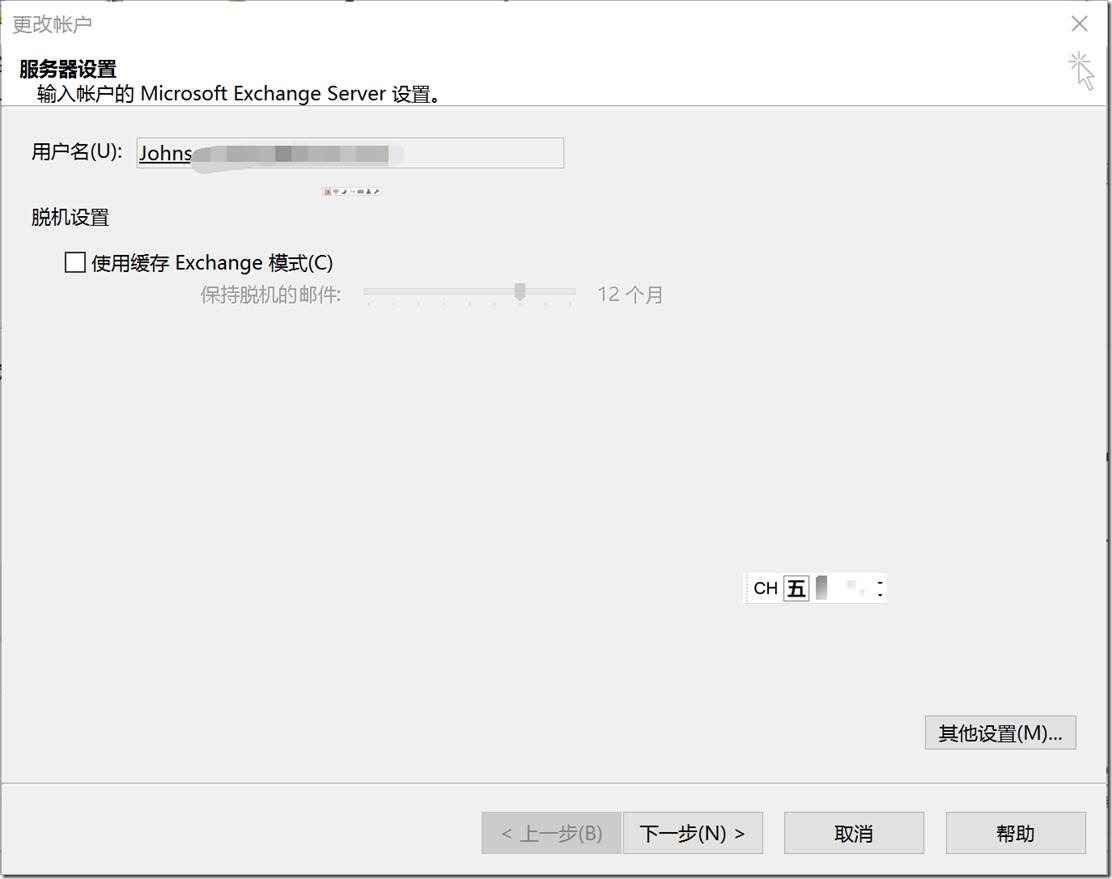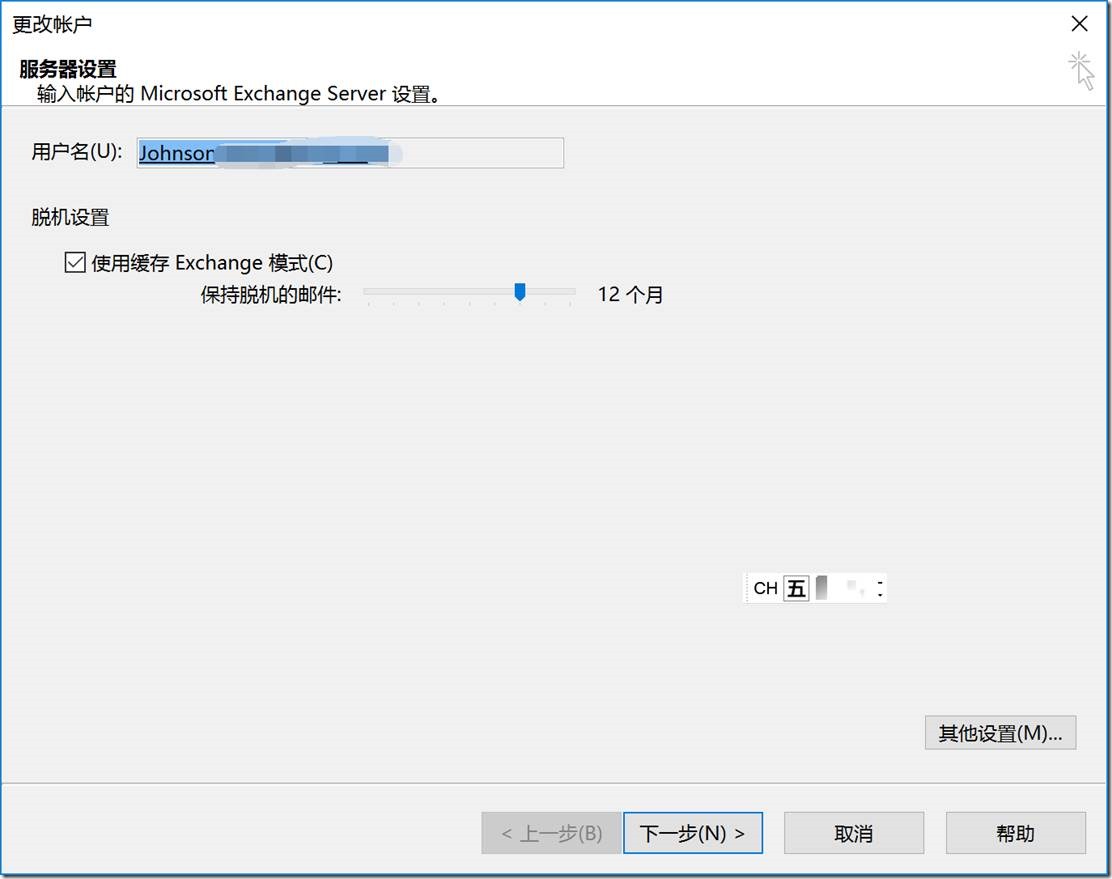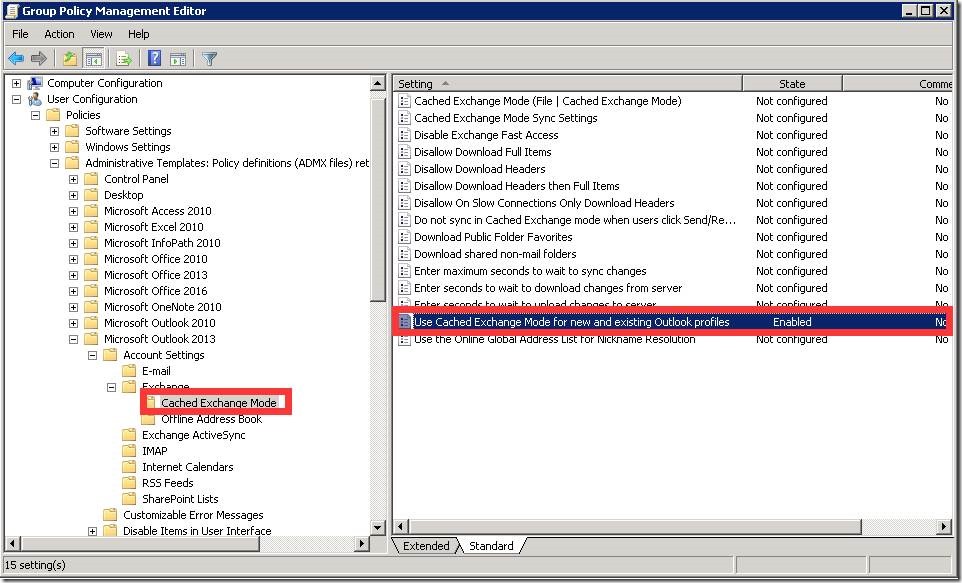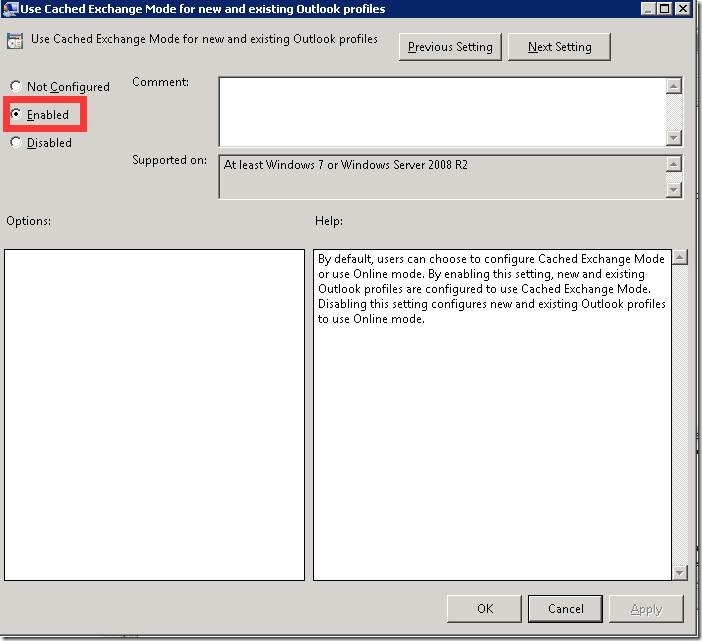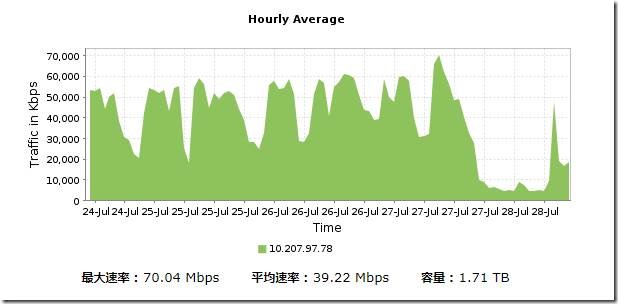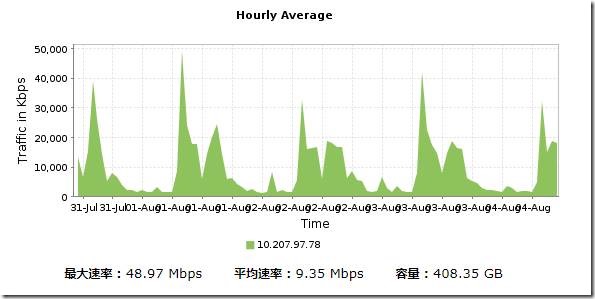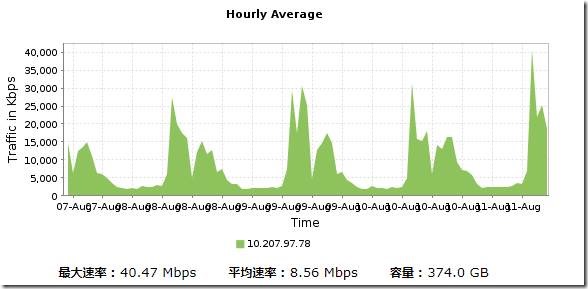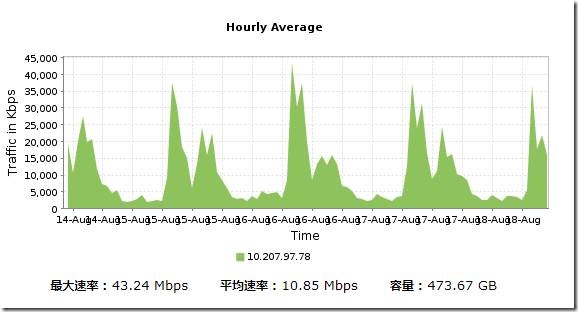最近在遷移Office 365時,碰到一個流量居高不下,帶寬不夠用的問題,環境如下:
Office 365 E5訂閱國際版,用戶端使用Outlook2013連接O365郵箱,600用戶,50M Office365專用帶寬,當所有用戶郵箱遷移到Office 365後,用戶抱怨郵件收發慢,查看線路流量,發現上班時間,50M的專用網絡帶寬基本滿載,平均使用30M,最高70M, 一個工作周(5天)總流量達到1.7TB!
經過抓包分析,發現流量都是正常到O365服務器的流量;
再仔細分析,選中流量排在最前的5個用戶,進到用戶電腦上去查看Outlook配置,發現此5個用戶都沒有啓用緩存模式,如下圖:
修改Outlook配置,將緩存模式啓用,重開Outlook,後面的觀察發現修改後的5個用戶,沒有再進到流量TOP10!( Outlook2013默認爲啓用緩存模式!)
看來問題就出在緩存與聯機模式的差別上!
詢問管理員得知以前Exchange服務器在本地,用戶反應緩存模式下比聯機模式收發郵件要慢,所以將用戶Outlook配置中默認的緩存模式全部取消勾選,工作在聯機模式下!
關於緩存模式和聯機模式之間的說明,可以參考官方文檔:
在 Outlook 2013 的緩存 Exchange 模式和聯機模式之間進行選擇
https://technet.microsoft.com/zh-cn/library/jj683103.aspx
在 Outlook 2013 中配置緩存 Exchange 模式
https://technet.microsoft.com/zh-cn/library/cc179175.aspx
爲了使600用戶都改回到緩存模式,使用組策略配置:
進到組策略管理中,添加新的策略,進到:User Configruation\Administrative Templates\Microsoft Outlook2013\Account Settings\Exchange\Cached Exchange Mode,將Use Cached Exchange Mode for new and existing outlook profiles修改爲:Enable
將組策略套用到AD相應的OU中,確保配置生效!
經過一兩週的觀察,流量對比分析:
下圖是大部分用戶未啓用Cache模式時,一週的流量圖,可以看出,平均使用30M,最高70M, 一個工作周(5天)總流量達到1.7TB!
下圖是全部用戶啓用Cache模式後,一週的流量圖,可以流量明顯下降,平均使用9M,最高48M,一個工作周(5天)總流量也明顯下降到408G!
下圖是後面兩週繼續觀察的結果,流量圖和修改後的第一週基本相當,所以說明問題已得到解決!
總結:在Office365環境下,因爲郵箱訪問需要通過Internet連接到外部,帶寬和延時肯定不如郵件服務器在本地(100M,<=1ms)的效果好,所以建議使用默認配置:即勾選:使用緩存Exchange模式。